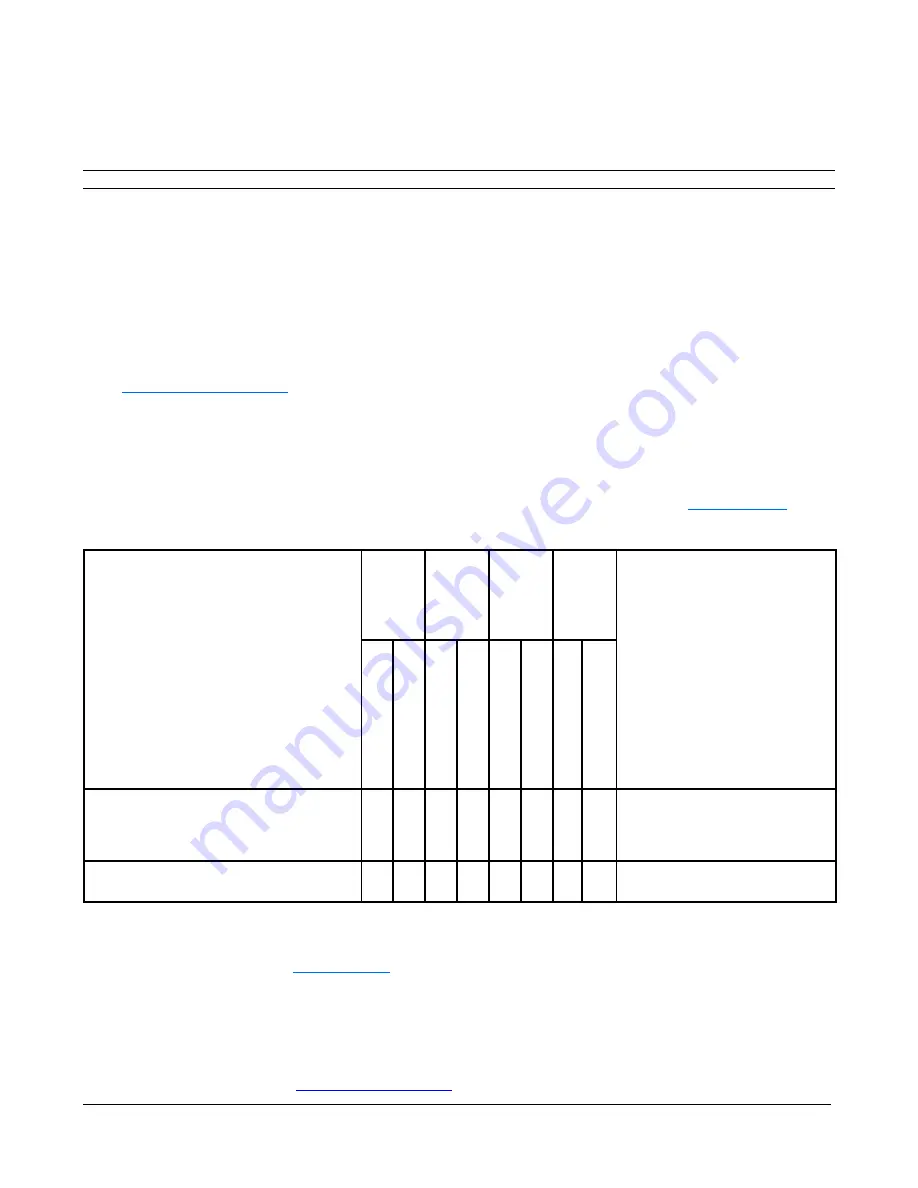
3M Touch Systems, Inc., информация, принадлежащая компании
87
Монтаж на кронштейне (только для моделей с монтажными опорами)
Сенсорные дисплеи 3М с монтажными опорами могут поставляться с комплектом вспомогательных компонентов для монтажа в корпусе.
Данный комплект включает винты и монтажные кронштейны.
Монтажные отверстия располагаются с четырех сторон дисплея.
•
Всегда использовать предоставляемые винты.
•
Кронштейны возможно крепить на края монтажных опор.
Проверка сенсорного дисплея 3M™
Примечание:
сенсорные дисплеи 3M оснащаются световым индикатором питания и органами управления видеоизображением.
Перед проверкой сенсорного дисплея убедиться, что все кабели подключены правильно. Затянуть все кабельные винты. После подключения
включить расположенный на дисплее выключатель питания.
Для проверки правильности работы дисплея:
1.
Включить компьютер.
2.
Убедиться в отображении видеоизображения. При отсутствии изображения проверить светодиодный индикатор и убедиться, что дисплей
не находится в энергосберегающем режиме (янтарный цвет индикатора).
3.
Убедиться, что видеоизображение расположено по центу экрана. По необходимости отрегулировать изображение при помощи органов
управления изображением. Настроить положение по горизонтали и вертикали, контрастность и яркость для соответствия вашей видеоплате и
вашим предпочтениям.
Подробную информацию по функциям, работе дисплея и сигналам контроллера см. в Руководстве пользователя, размещенном по следующему
адресу
www.3M.co.uk/TouchUserGuides
.
Монтаж сенсорного дисплея
Для работы дисплея может потребоваться программный драйвер 3M MicroTouch™ MT 7. Информация по необходимости драйвера (в
зависимости от изделия и операционной системы) указана в приведенной далее таблице. Полные указания см. в
Руководстве пользователя
программного обеспечения MicroTouch
MT7
. Данные драйвера и соответствующая техническая информация находятся на прилагаемом компакт-
диске 3M Touch Solutions (31197). Данные также возможно загрузить с нашего веб-сайта, расположенного по адресу
www.3M.com/touch
. После
установки программного обеспечения перезагрузить компьютер для загрузки и активации драйвера сенсорного дисплея.
Сенсорные дисплеи 3M™
Wi
nd
ow
s 7
и
8
Wi
n
d
o
w
s X
P
и
V
ist
a
L
in
u
x
M
a
c
OS
Примечания
U
S
B
По
сл
ед
ов
ате
л
ьн
ы
й
п
ор
т
U
S
B
По
сл
ед
ов
ате
л
ьн
ы
й
п
ор
т
U
S
B
По
сл
ед
ов
ате
л
ьн
ы
й
п
ор
т
U
S
B
По
сл
ед
ов
ате
л
ьн
ы
й
п
ор
т
Дисплеи мультитач
M1866PW, M2167PW, C2167PW, M2467PW,
M2767PW, C3266PW, C4267PW, C4667PW,
C5567PW, C6587PW
X
X
X
X
X
X
X
В операционной системе Windows 7
имеется встроенная поддержка
мультитач дисплеев, использующих
интерфейс USB HID.
Сенсорные дисплеи синглтач
M1500SS, M1700SS, C1500SS, C2234SW
X
X
X
X
X
X
X
X
Контакты компании 3M Touch Systems
3M Touch Systems, Inc. предоставляет обширную техническую поддержку через собственный веб-сайт и службу технической поддержки.
Посетите веб-сайт 3M Touch Systems
www.3M.com/touch
, откуда возможно скачать программное обеспечение и драйвера MT 7, где возможно
получить регулярно обновляемую техническую документацию по продукции 3M Touch Systems, а также узнать больше о нашей компании.
Связаться со службой технической поддержки компании 3M Touch Systems, Inc. (только на территории США — стандартное восточное
время) возможно, позвонив на «горячую» линию, отправив электронное письмо или факс.
•
«Горячая» линия службы технической поддержки: 978-659-9200
•
Факс службы технической поддержки: 978-659-9400
•
Бесплатный номер: 1-866-407-6666 (вариант 3)
•
Электронная почта:
Summary of Contents for M1500SS MicroTouch
Page 2: ......
Page 7: ...3M Touch Systems 5 3M 3M www 3M co uk TouchUserGuides 3M 3 3 a 3M 3M 65 0 90 VESA VESA...
Page 47: ...3M Touch Systems Inc 45 3M 3M www 3M co uk TouchUserGuides 3M 3M 3M 3 3 65 0 90 VESA VESA...
Page 59: ...3M Touch Systems Inc 57 3M www 3M co uk TouchUserGuides 3M 3M 3M 3M 3M 3M 65 0 90 VESA VESA...
Page 87: ...3M Touch Systems Inc 85 3M 3M www 3M co uk TouchUserGuides 3M 3 3 3 3 65 0 90 VESA VESA...
















































